Warum hat Fehler 577 auftreten und wie man es loswerden
„Windows kann den Windows Defender-Dienst auf dem lokalen Computer gestartet. Error 577: Windows kann die digitale Signatur für diese Datei überprüfen ...“ Vielleicht haben Sie diese Fehlermeldung zu sehen, wenn sie versuchen Win Defender zu starten. Die meiste Zeit Festsetzung Fehler 577 ist so einfach wie Antiviren-Programme zu deinstallieren, aber einige Fälle sind schwieriger.
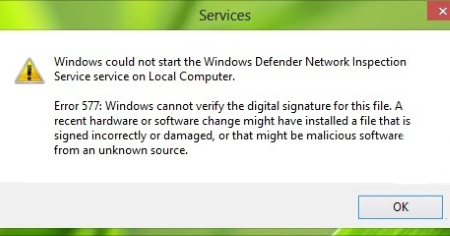
Windows Defender ist ein Antivirus und Anti-Spyware-Programm, das mit Windows-Betriebssystem kommt. in Windows 7 und früheren Versionen von Windows verwendet es Anti-Spyware-Funktionen nur haben, und neben Dritt AV der laufen konnte, aber in Windows 8 es hat sich zu einem vollwertigen Antiviren-werden. Wenn ein anderer AV installiert, Defender wird ausgeschaltet, so dass die beiden nicht die Arbeit der anderen behindern. Ein weiterer Grund für Defender abgeschaltet zu werden, ist Malware einige verwandten Dateien zu beschädigen oder zu ändern Registry-Einstellungen.
Fast Automatic-Lösungen:
Der beste und einfachste Weg, um Windows Defender Fehler zu beheben 577 ist spezielle Computer-Optimierer zu verwenden PC Health Advisor. Es wird Ihr Computer für Systemfehler und Probleme scannen. PC Health Advisor hat breite Palette von Lösungen der Probleme des Systems zu den meisten, einschließlich Windows Defender Fehler 577. Installieren Sie es und führen Sie den Scan, dann sehen sie Ihr System Probleme beheben.
Ein weiteres Programm, die richtige Lage ist, Windows Defender Fehler zu beheben 577 ist PC-Reparatur-Werkzeug. Diese Anwendung wurde entwickelt, um schnell und kraftvoll Ihre Windows-Registrierung reinigen, Steigerung der Leistung Ihres Computers. Es gibt eine Menge von Optimierungs-Tool in PC-Reparatur-Werkzeug, Versuche es.
Oder fix Fehler 577 in Windows 10 im 4 Schritte manuell:
- Malware entfernen;
- deinstallieren andere Antiviren-Anwendungen;
- rebooten;
- Win Defender manuell aktivieren, wenn es nicht automatisch gestartet.
Befreien Sie sich von Malware
Einige schädliche Programme können AVs deaktivieren, einschließlich Win Defender, um die Erkennung und Entfernung zu vermeiden. Wenn das ist, was passiert ist, Beseitigung von Malware ist das erste, was Sie tun müssen,. Herunterladen und Ausführen eines leistungsstarker Anti-Malware-Dienstprogramm oder mehr.
Deinstallieren von Drittanbietern Anti-Malware
Dies betrifft vor allem Antiviren-Programme, aber andere Sicherheits-Software, wie eine Anti-Spyware, Es wurde berichtet, Windows Defender Fehler verursachen 577, auch.
- Drücken Sie Windows Schlüssel + X Schlüssel.
- Wählen Systemsteuerung => Programme => Programme und Funktionen.
- Achten Sie auf das AV, markieren Sie diese und klicken Sie auf Deinstallieren.
- Neu starten und versuchen Win Defender zu starten.
Wenn dieser Fehler nicht beseitigt haben 577, der Antivirus wurde wahrscheinlich nicht vollständig entfernt. Suchen und löschen Sie alle verbleibenden Dateien, Ordner, Registry-Einstellungen, um es im Zusammenhang oder ein App-Tool zum Entfernen verwenden. Revo Uninstaller ist ein solches Werkzeug , und auf einem Microsoft Gemeinschaft Sie können mehr von denen finden.
Starten Sie Defender über Dienstleistungen
- Klicken Start.
- Art services.ms und drücken Eingeben.
- Lokalisieren Windows Defender-Service in der Tabelle, die rechte Maustaste darauf und klicken Sie auf Start.
Aktivieren Sie Win Defender durch Aktualisieren & Sicherheit
- Klicken Start.
- Öffnen Sie die Einstellungen => Update & Sicherheit => Windows Defender.
- Wende Echtzeitschutz auf.
Wenn die oben genannten Ansätze Ihnen nicht helfen loszuwerden Fehler erhalten 577, hier sind ein paar fortgeschrittenen Methoden können Sie versuchen,.
Führen Sie Systemdateiprüfung, um beschädigte Systemdateien wiederherstellen
- Drücken Sie Windows Schlüssel + X Schlüssel.
- Klicken Eingabeaufforderung (Administrator).
- Art sfc / scannow und traf Eingeben.
- Warten Sie, bis der Prozess abgeschlossen ist.
Wenn einige defekte Dateien erkannt wurden, aber konnte nicht wiederhergestellt werden, tippen dism / Online / Cleanup-Bild / RestoreHealth und drücken Eingeben (Dieser Schritt erfordert eine aktive Internetverbindung Microsoft-Server zugreifen).
Warten Sie auf den Vorgang zu beenden, und wiederholen Sie Schritt 3. - Ausgang Eingabeaufforderung, starten Sie den PC.
Correct Windows-Registrierungseinstellungen
Ein AV oder ein in Malware schlich könnten die Einstellungen geändert haben, Windows Defender deaktivieren.
in der Registry Änderungen zu tun, ist manuell riskant, als ein Fehler, schädliche Folgen für Ihr System haben könnte, weshalb wir Ihnen raten, um eine Sicherung der Registry vornehmen, bevor irgendetwas zu ändern.
- Klicken Start.
- Art regedit und traf Eingeben.
- Erstellen Sie einen Registry-Backup: Klicken Datei => Export. Geben Sie den Dateinamen, wählen Alle unter Exportbereich, wählen Sie den Ort. Klicken sparen.
- Auf der linken Seite erweitern, um die Tasten: HKEY_LOCAL_MACHINE => SOFTWARE => Microsoft. Markieren Sie Windows Defender.
- Auf der rechten Platte Doppelklick DisableAntivirus Eintrag und seine Wertdaten ändern, um 0.
- Machen Sie dasselbe mit Anti-Spyware Eintrag.
- Auf der linken Seite durch einen Rechtsklick Windows Defender, wählen Berechtigungen… => fortgeschritten.
- Neben an Inhaber klicken Veränderung. Geben Sie Ihre Windows-Benutzername, klicken OK.
- Klicken Hinzufügen => Wählen Sie eine Haupt. Geben Sie Ihren Benutzernamen, klicken OK.
- Setzen Sie Zecken in Volle Kontrolle und Lesen Kontrollkästchen. Klicken OK in jedem verbleibenden Fenster.
- Auf der linken Seite erweitern, um die Tasten: HKEY_LOCAL_MACHINE => Software => Microsoft => Windows NT => Aktuelle Version. Klicke auf Image File Execution Optionen.
- Löschen Sie alle Einträge, die Worte zu erwähnen, MSASCui.exe, MpCmdRun.exe oder MsMpEng.exe.
- Ausgang Registierungseditor und starten Sie den PC.
Hinweis: Wenn Sie keine Änderungen erlaubt zu machen, Gehen Sie wie folgt zuerst und gehen Sie zurück zu den Schritten 5 und 6:
Ändern Sie die Sicherheitsberechtigungen in Ihrer Registry
Windows Defender Fehler 577 könnte durch Sicherheitsberechtigungen Probleme verursacht werden. Um das Problem zu lösen, können Sie die Sicherheitsberechtigungen von bestimmten Schlüssel in der Registry ändern. Um dies zu tun, nehmen folgende Schritte.
- Öffnen Sie den Registrierungs-Editor.
- navigieren Sie zu HKEY_LOCAL_MACHINE SOFTWARE Microsoft Windows Defender Schlüssel.
- Rechtsklick auf die Taste und wählen Sie Berechtigungen Möglichkeit.
- Wählen Sie das fortgeschritten Taste.
- Klicke auf das Hinzufügen Taste.
- Wählen Sie Wählen Sie eine Haupt.
- In dem Geben Sie den Objektnamen auszuwählen Feldtyp in Benutzernamen und klicken Namen überprüfen.
- Wählen OK Änderungen zu speichern.
- Sie können Ihren Benutzernamen in das sehen Schulleiter Sektion. Im Grundrechte Abschnitt kreuzen Sie auf Volle Kontrolle und klicken Sie auf OK Änderungen zu speichern.
- Wählen Sie Aktivieren Vererbung Taste.
- Klicken Sich bewerben und OK.
Restart Security Center und Windows Defender-Dienst
In einigen Fällen Windows Defender Fehler 577 könnte durch einen Neustart Security Center behoben werden. Zum Neustart Security Center, Folgen Sie den Anweisungen.
- Drücken Sie Windows + R.
- Art services.msc, dann drücken Eingeben.
- Suchen nach Sicherheitscenter Bedienung.
- Rechten Maustaste darauf und wählen Sie Neustart.
Wiederherstellen des Systems zu einem frühen Zeitpunkt
Systemwiederherstellung bietet Ihnen die Möglichkeit, Ihr System wieder zu einem der zuvor gespeicherten Wiederherstellungspunkte rollen. Das ist, Wenn Sie dieses Tool aktiviert haben (Das ist immer eine gute Idee). In diesem Fall Wiederherstellungspunkte werden vor jeder Änderung im System automatisch erstellt, wie Software-Installation, wird. Systemwiederherstellung installierten Programme und Systemeinstellungen kehrt in den Zustand waren sie in an einem gespeicherten Zeitpunkt nach der Verwendung; Benutzerdateien werden nicht betroffen sein.
- Drücken Sie Windows Schlüssel + X Schlüssel, dann klick Systemsteuerung.
- Wählen Wiederherstellung => Öffnen Systemwiederherstellung.
- Im Systemschutz Registerkarte klicken Systemwiederherstellung… und dann die Anweisungen des Programms folgen.
Wir hoffen, dass dieser Leitfaden für Sie hilfreich war, und Sie konnten Win Defender wieder starten. Fühlen Sie sich frei um einen Kommentar zu lassen und uns sagen, welche Schritte waren (oder waren nicht) wirksam in Ihrem Fall.

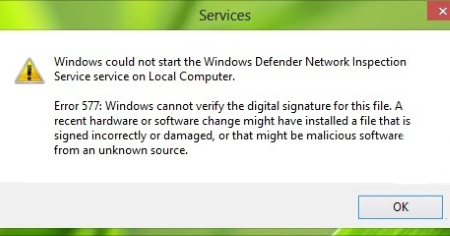
Vielen Dank, Avast und Malwarebyes verursacht wurden die 577 auch nach der Deinstallation. Die spezifischen Tools zur Entfernung von der MS-Gemeinschaft haben den Trick. Danke für die Seite.
Hallo kann ich wissen, welches Werkzeug haben Sie von der Microsoft-Community verwenden
Vielen Dank für diesen informativen Leitfaden. Es war sehr nützlich und ich war in der Lage Windows Defender nach dem von Ihnen detaillierte Schritte zu ermöglichen,….Vielen Dank für die Informationen.
Um diese Registrierung zu ändern wurde überall erwähnt. Aber das wichtigste Stück mit Rechten auf den Registrierungsschlüssel ist ein weiterer unverzichtbarer Teil der Lösung !
So… vielen Dank dafür. geschätzt.
Gespeichert viel Zeit.
Das ist wirklich ein großer Beitrag, nachdem die Eingabeaufforderung Scan mit sfc / scannow laufen, Ich kann Windows Defender öffnen. Es hat mir sehr geholfen.
Es gibt eine weitere Registrierungs zu überprüfen:
HKLM Software Policies Microsoft Windows Defender
Ich hatte einen DisableAntiSpyware = 1 gibt. Nachdem ich änderte es zu 0, alles scheint zu funktionieren.
Dieser Artikel braucht mehr Aufmerksamkeit! Schließlich fand ich eine Lösung! Ich ging durch alle Einstellungen und Kommentare, insbesondere könnte Rune Tendal Kock Kommentar geholfen! VIELEN DANK!! 🙂
Sehr guter Artikel! Allerdings war ich bis Rune Tendal Kock letzte Registrierungseinstellung fest –> HKLM Software Policies Microsoft Windows Defender
SET = 1 bis DisableAntiSpyware 0.
Keine der oben genannten Lösungen war für mich gearbeitet, du hast meinen Tag gerettet, Dankeschön!
Wie beheben Fehler Norton Antivirus-Code „3038? Wenn Sie eine Idee haben, bitte mit mir teilen
Windows-Registrierungseinstellungen sollten geprüft werden,. Ich las diesen Artikel und wies darauf hin, das Problem. Die Darstellung dieses Artikels ist sehr einfach und die verwendete Sprache ist hier sehr klar. Ich danke dem Autor für die Buchung so einen informativen Inhalt.
Dieser Artikel braucht mehr Aufmerksamkeit! Endlich, Ich fand eine Lösung! Ich ging durch alle Einstellungen, Vielen Dank!
Es ist sehr angenehm, das zu hören, Danke für Ihre Rückmeldung.
Es ist ein sehr großartiger und qualitativ hochwertiger Beitrag, der mit uns geteilt wird.